วิธีใช้ปฏิทินน้ำตาลเพื่อจัดการกิจกรรม & ตาราง
เผยแพร่แล้ว: 2022-03-09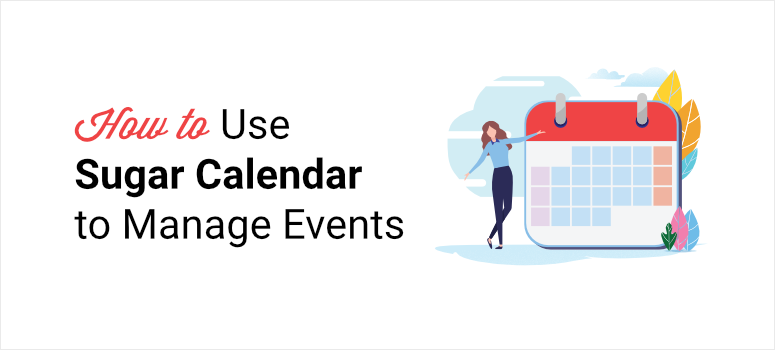
ต้องการวิธีง่ายๆ ในการสร้างและจัดการปฏิทินกิจกรรมใน WordPress หรือไม่?
ด้วยปลั๊กอิน WordPress ปฏิทินกิจกรรม คุณสามารถสร้างปฏิทินที่กำหนดเองสำหรับกิจกรรมทั้งหมดของคุณและฝังไว้ในส่วนใดก็ได้ของเว็บไซต์ของคุณ สิ่งนี้ทำให้คุณสามารถกำหนดเวลากิจกรรม ลงทะเบียนจอง และขายตั๋วโดยไม่ต้องแตะบรรทัดของรหัส
ในบทความนี้ เราจะแสดงวิธีสร้างปฏิทินกิจกรรมสำหรับไซต์ WordPress ของคุณโดยใช้ปฏิทิน Sugar
ก่อนที่เราจะเริ่มต้น ตรวจสอบให้แน่ใจว่า Sugar Calendar เหมาะกับคุณหรือไม่
ทำไมต้องใช้ Sugar Calendar เพื่อสร้างปฏิทินกิจกรรม WordPress?
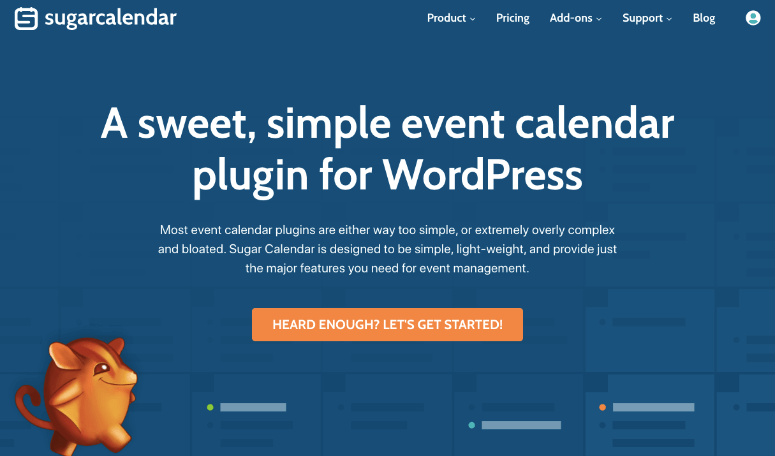
Sugar Calendar เป็นปลั๊กอินปฏิทินกิจกรรมที่ดีที่สุดสำหรับไซต์ WordPress ช่วยให้คุณสามารถแสดงกิจกรรมออฟไลน์และออนไลน์ เช่น การสัมมนาผ่านเว็บและการประชุมที่จัดขึ้นทุกสัปดาห์ เดือน หรือตลอดทั้งปี
คุณสามารถแจ้งผู้เข้าชมเกี่ยวกับกิจกรรมปัจจุบันและที่กำลังจะมีขึ้น และให้พวกเขาเข้าถึงการจองที่นั่งได้ง่าย
ด้วยปฏิทินน้ำตาล คุณสามารถ:
- สร้างปฏิทินที่มีรหัสสีหลายรายการเพื่อจัดระเบียบกำหนดการของคุณ
- จัดหมวดหมู่กิจกรรมเพื่อให้ผู้เยี่ยมชมเว็บไซต์ใหม่สามารถค้นพบสิ่งที่พวกเขาสนใจได้อย่างง่ายดาย
- เพิ่มข้อมูลโดยละเอียดเกี่ยวกับกิจกรรม เช่น ชื่อกิจกรรม สถานที่ เวลา จำนวนผู้เข้าร่วม และอื่นๆ
- ทำให้งานของคุณดูน่าสนใจด้วยรูปภาพและวิดีโอ
- เชื่อมโยงไปยังหน้าลงทะเบียนสำหรับกิจกรรมของคุณ เพื่อให้ผู้เยี่ยมชมสามารถลงทะเบียนสำหรับกิจกรรมที่พวกเขาสนใจได้โดยตรง
- ให้ผู้เยี่ยมชมสมัครรับข้อมูลอัปเดตและการแจ้งเตือนทางอีเมล
- กิจกรรมที่ซ้ำกันเพื่อสร้างกิจกรรมใหม่ได้ง่าย
- ตั้งค่าการแปลงโซนเวลาสำหรับผู้เยี่ยมชมทั่วโลก
- สร้างรายได้จากกิจกรรมของคุณโดยใช้ตัวเลือกการชำระเงิน
คุณยังสามารถรวมบริการของบุคคลที่สาม เช่น Google ปฏิทิน, iCal และอื่นๆ เพื่อซิงค์กิจกรรมของคุณและสร้างฟีดปฏิทิน
ปฏิทินทั้งหมดที่คุณสร้างจะตอบสนองอย่างเต็มที่และโหลดอย่างรวดเร็วบนอุปกรณ์ทุกชนิด ซึ่งจะช่วยปรับปรุงประสบการณ์ผู้ใช้ซึ่งจะปรับปรุงอันดับผลการค้นหาสำหรับเว็บไซต์และหน้ากิจกรรมของคุณ
ส่วนที่ดีที่สุดคือมีส่วนต่อประสานที่เรียบง่ายซึ่งเหมาะสำหรับผู้เริ่มต้นและผู้ใช้ที่ไม่ใช่ด้านเทคนิค
เมื่อคุณตั้งค่าปลั๊กอินบนไซต์ WordPress แล้ว คุณจะสามารถเข้าถึงแดชบอร์ดการจัดการเหตุการณ์ที่ใช้งานง่าย ซึ่งคุณสามารถสร้าง แก้ไข และจัดการปฏิทินหลายรายการโดยไม่ต้องยุ่งยาก
ด้วยเหตุนี้ เรามาเรียนรู้วิธีสร้างปฏิทินกิจกรรมของ WordPress และจัดการในไม่กี่ขั้นตอนง่ายๆ
วิธีสร้างและจัดการปฏิทินกิจกรรมใน WordPress
Sugar Calendar ช่วยให้เจ้าของเว็บไซต์ทุกประเภทตั้งค่าปฏิทินกิจกรรมและเพิ่มลงในเว็บไซต์ได้ในเวลาไม่กี่นาที ไม่จำเป็นต้องจ้างนักพัฒนาสำหรับสิ่งนี้ เพียงทำตามขั้นตอนด้านล่างเพื่อสร้างปฏิทินกิจกรรมใน WordPress
ขั้นตอนที่ 1: ติดตั้งปลั๊กอินปฏิทิน Sugar
ขั้นแรก คุณต้องลงชื่อสมัครใช้บัญชี Sugar Calendar
คุณยังสามารถดาวน์โหลดปลั๊กอินเวอร์ชันฟรีได้จากที่เก็บ WordPress แต่อย่าลืมว่าคุณจะต้องอัปเกรดเป็นเวอร์ชันโปรเพื่อเข้าถึงคุณลักษณะขั้นสูง เช่น ตั๋วกิจกรรม ฟีดปฏิทิน URL ของกิจกรรม และอื่นๆ
หลังจากที่คุณสมัครใช้งาน คุณจะพบไฟล์ดาวน์โหลดปลั๊กอินและรหัสใบอนุญาตจากแดชบอร์ด Sugar Calendar ของคุณ
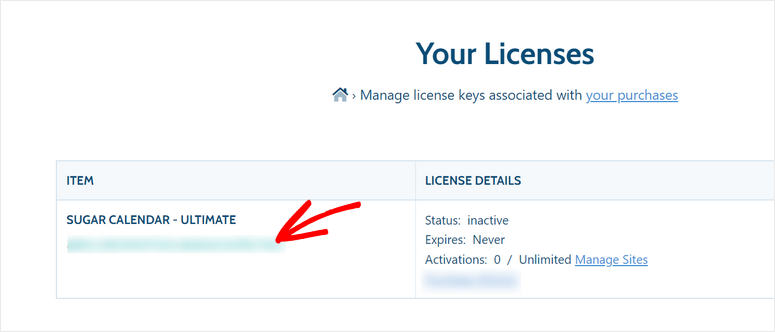
คุณต้องติดตั้งปลั๊กอินบนเว็บไซต์ WordPress ของคุณ สำหรับรายละเอียดเพิ่มเติม คุณสามารถตรวจสอบคำแนะนำเกี่ยวกับวิธีการติดตั้งปลั๊กอิน WordPress ของเรา
เมื่อคุณติดตั้งและเปิดใช้งาน Sugar Calendar แล้ว ให้ไปที่หน้า การตั้งค่าปฏิทิน » บนแผงผู้ดูแลระบบ WordPress ของคุณ ที่นี่ คุณต้องป้อนรหัสใบอนุญาตของคุณ
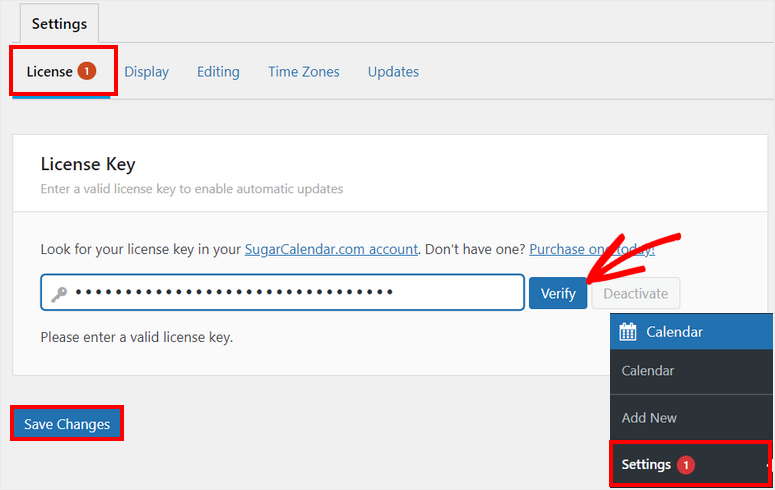
จากนั้นคลิกที่ปุ่ม ยืนยัน เพื่อเปิดใช้งานบัญชีโปรของคุณ อย่าลืมบันทึกการเปลี่ยนแปลงของคุณในตอนท้าย
ตอนนี้ คุณก็พร้อมที่จะสร้างปฏิทินกิจกรรมที่กำหนดเองใน WordPress แล้ว
ขั้นตอนที่ 2: สร้างปฏิทินใหม่
Sugar Calendar มีสองส่วนหลัก: กิจกรรมและปฏิทิน คุณสามารถสร้างปฏิทินสำหรับเว็บไซต์ของคุณก่อนและเพิ่มกิจกรรมในภายหลัง
จากเมนูผู้ดูแลระบบ WP ให้ไปที่แท็บ ปฏิทิน » ปฏิทิน คุณจะต้องคลิกปุ่ม เพิ่มปฏิทิน เพื่อสร้างปฏิทินใหม่
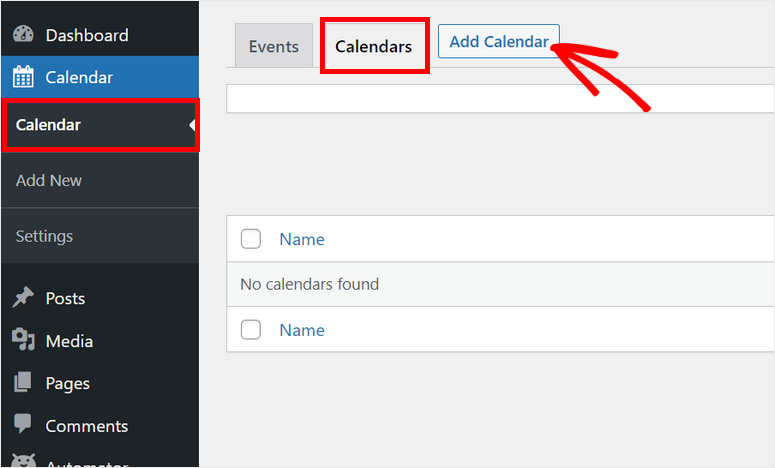
จากนั้น คุณจะเห็นกล่องป๊อปอัปที่ให้คุณปรับแต่งปฏิทินได้ คุณสามารถป้อนชื่อ กระสุน และคำอธิบายสำหรับปฏิทินกิจกรรม WordPress ของคุณ
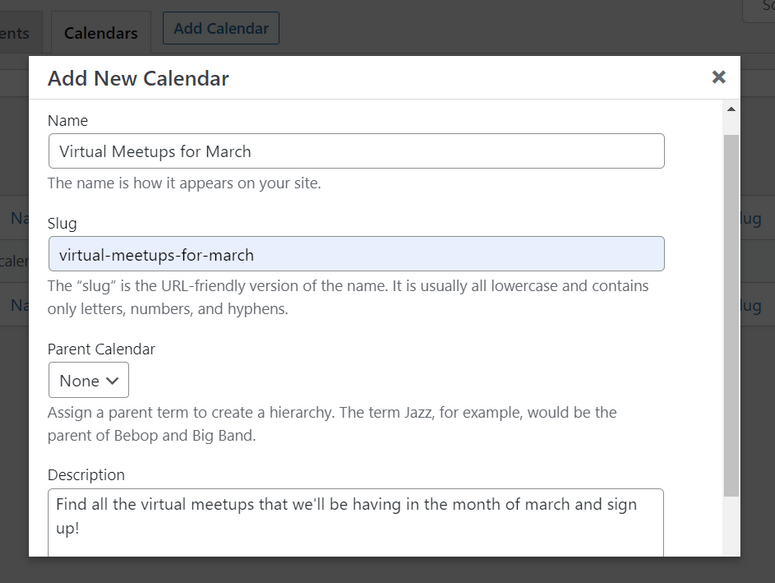
หากคุณเลื่อนลงมา คุณจะเห็นตัวเลือกในการเลือกสีที่กำหนดเองสำหรับปฏิทินของคุณ ซึ่งจะช่วยคุณแยกกิจกรรมออกจากปฏิทินต่างๆ บนแดชบอร์ด
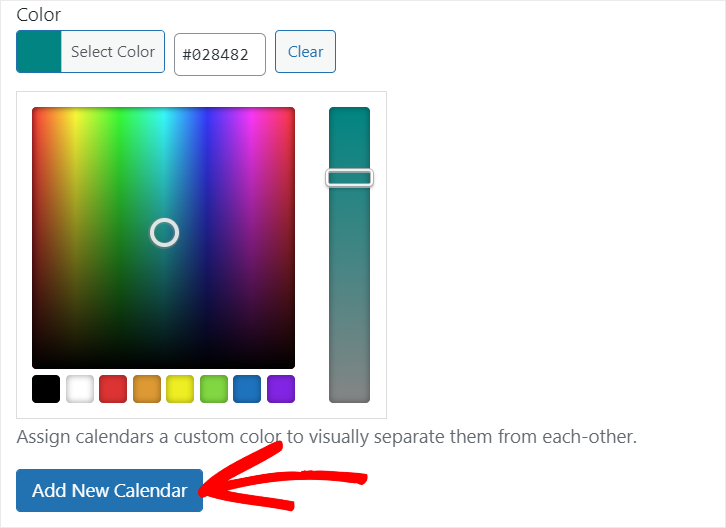
เมื่อเสร็จแล้ว ให้คลิกที่ปุ่ม เพิ่มปฏิทินใหม่ เพื่อบันทึกการตั้งค่าของคุณ เมื่อคุณสร้างปฏิทินแล้ว คุณสามารถเพิ่มกิจกรรมลงในปฏิทินได้
ขั้นตอนที่ 3: เพิ่มกิจกรรมใหม่ในปฏิทิน
Sugar Calendar ให้คุณเพิ่มกิจกรรมในปฏิทินของคุณได้มากเท่าที่คุณต้องการ หากต้องการสร้างกิจกรรมใหม่ ให้เปิดแท็บ " เหตุการณ์ " แล้วคลิกปุ่ม " เพิ่มกิจกรรม "
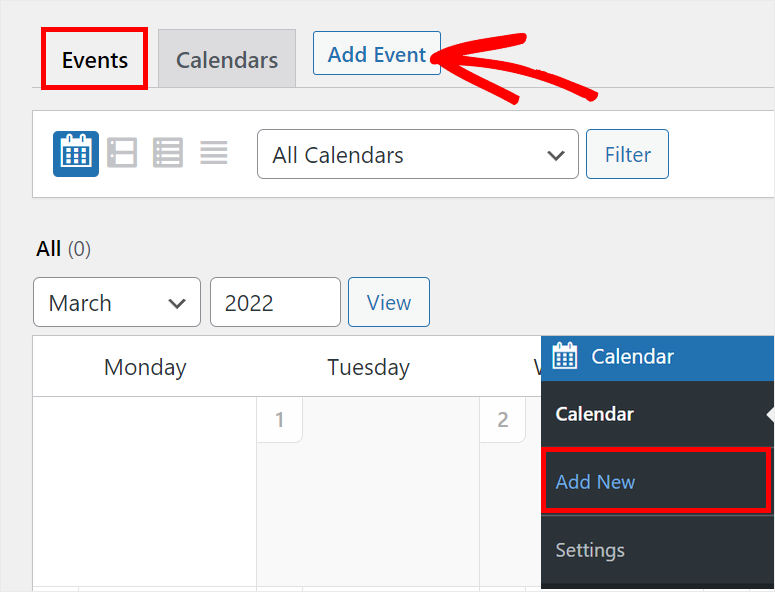
การดำเนินการนี้จะเปิดตัวแก้ไขกิจกรรม ซึ่งคุณสามารถเพิ่มรายละเอียดกิจกรรม เช่น ชื่อ ระยะเวลา สถานที่ และอื่นๆ

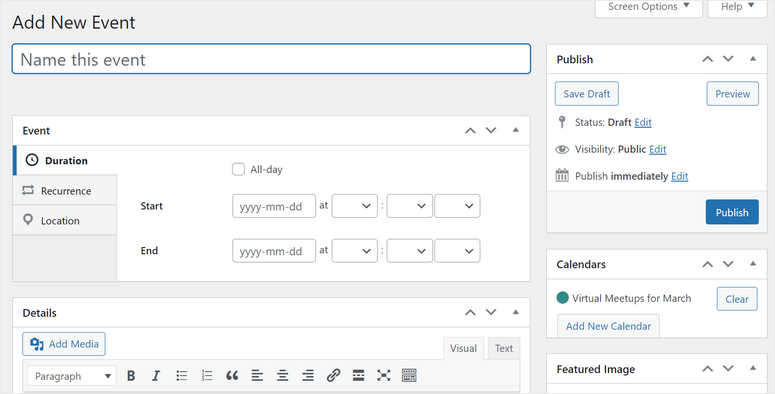
คุณจะสังเกตเห็นว่าอินเทอร์เฟซนั้นคล้ายกับ WordPress มาก ดังนั้นจึงไม่มีช่วงการเรียนรู้ที่นี่ การนำทางและใช้งานง่ายอย่างเหลือเชื่อ
หลังจากที่คุณป้อนชื่อสำหรับกิจกรรมของคุณแล้ว คุณสามารถตั้งค่าวันที่เริ่มต้นและสิ้นสุดของกิจกรรมได้ ช่วยให้คุณเลือกวันที่หรือช่วงวันที่เดียวสำหรับกิจกรรมที่ยาวขึ้น
คุณยังตรวจสอบตัวเลือกตลอดทั้ง วัน สำหรับกิจกรรมและโอกาสตลอดทั้งวันเช่นวันเกิดและวันหยุด
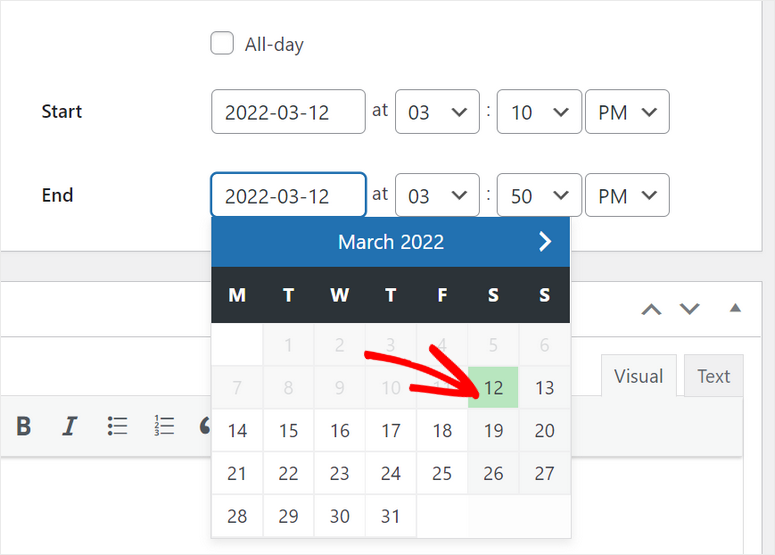
และถ้าคุณต้องการสร้างกิจกรรมที่เกิดซ้ำทุกสัปดาห์ เดือน หรือปี คุณจะต้องคลิกที่ตัวเลือกการ เกิดซ้ำ จากนั้นเลือกช่วงการทำซ้ำและวันที่สิ้นสุด มันง่ายมาก
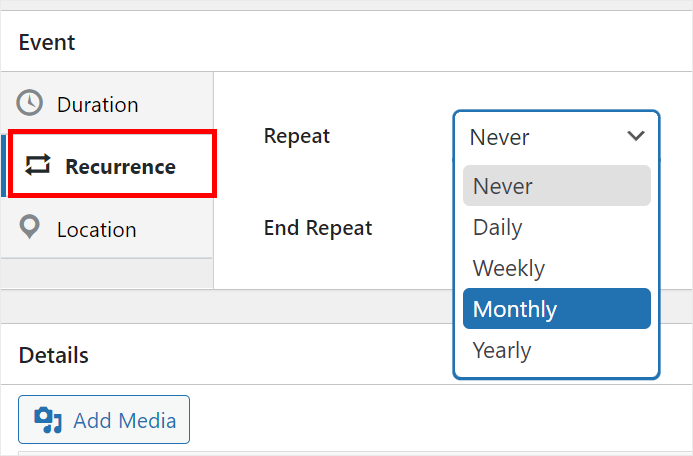
นอกจากนี้ยังมีตัวเลือกสำหรับเพิ่มสถานที่สำหรับกิจกรรมของคุณ หากคุณกำลังจัดกิจกรรมทางกายภาพ คุณสามารถเพิ่มที่อยู่หรือลิงก์สถานที่ได้ หากโฮสต์ออนไลน์ คุณสามารถเพิ่มคำเชิญ Zoom หรือลิงก์การสัมมนาผ่านเว็บได้ที่นี่
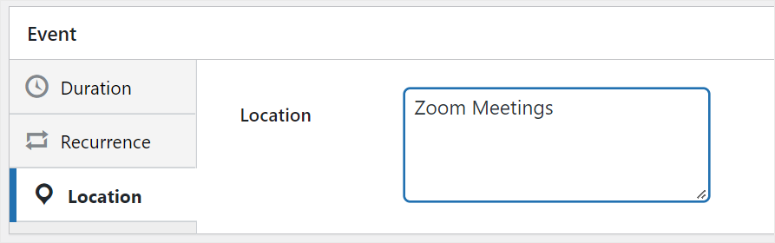
ถัดไป ยังมีส่วน รายละเอียด ที่คุณสามารถเพิ่มรายละเอียดเพิ่มเติมเกี่ยวกับกิจกรรมของคุณและข้อความที่กำหนดเองได้ คุณสามารถสร้างสรรค์ได้โดยการเพิ่มรูปภาพ วิดีโอ และลิงก์เพื่อทำให้ดูน่าสนใจ
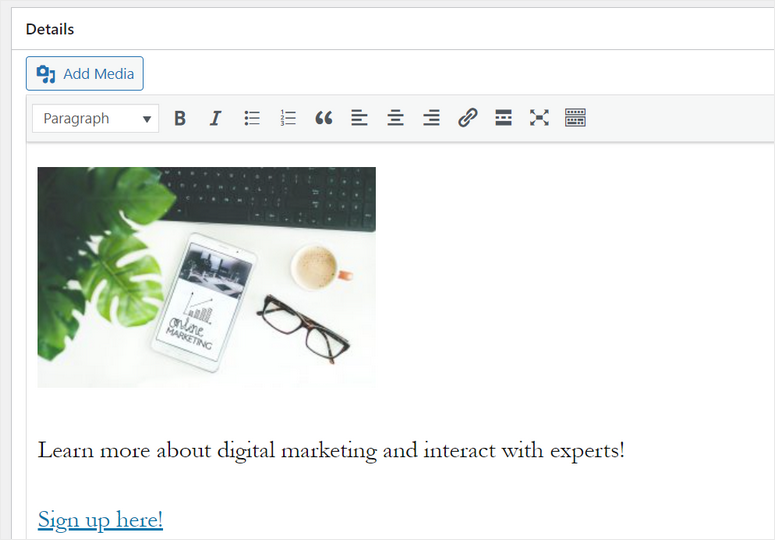
หลังจากที่คุณตั้งค่ารายละเอียดกิจกรรมเสร็จแล้ว ให้ดูที่ด้านขวามือของหน้า
ในส่วน ปฏิทิน ให้เลือกปฏิทินที่คุณเพิ่งสร้างขึ้น จากนั้นคลิกที่ปุ่ม เผยแพร่ เพื่อเพิ่มกิจกรรมนี้ในปฏิทินของคุณ
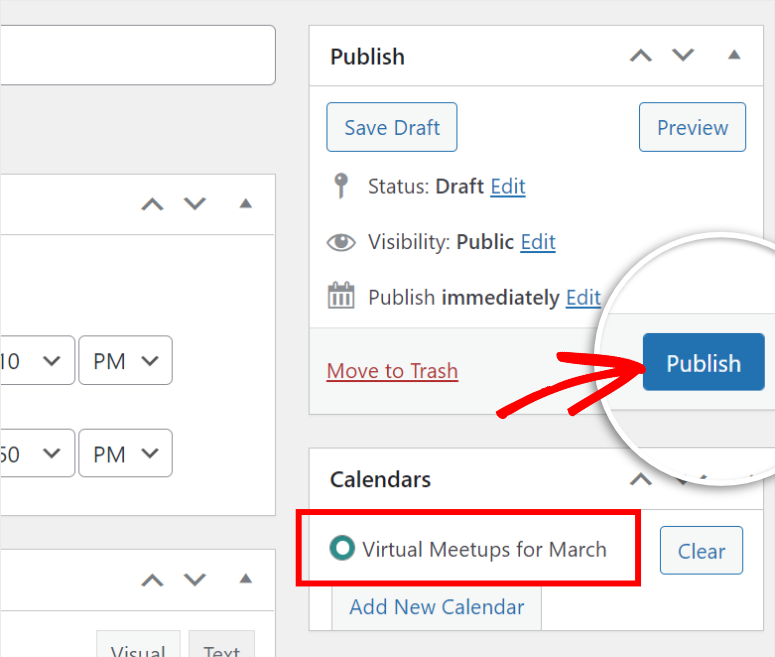
ด้วยวิธีนี้ คุณสามารถสร้างหลายกิจกรรมและเพิ่มลงในปฏิทินของคุณได้ คุณยังสามารถสร้างปฏิทินเฉพาะสำหรับวัตถุประสงค์และโครงการต่างๆ ได้ตามต้องการ เราจะแสดงวิธีจัดการปฏิทินของคุณต่อไป
ขั้นตอนที่ 4: จัดการกิจกรรมและกำหนดการของคุณ
ในการจัดการกิจกรรมของคุณ คุณสามารถเปิดแท็บ ปฏิทิน บนแผงการดูแลระบบ และคุณจะเห็นกิจกรรมทั้งหมดของคุณที่นั่น มีตัวเลือกในการดูกิจกรรมสำหรับปฏิทินเดียวหรือปฏิทินทั้งหมด
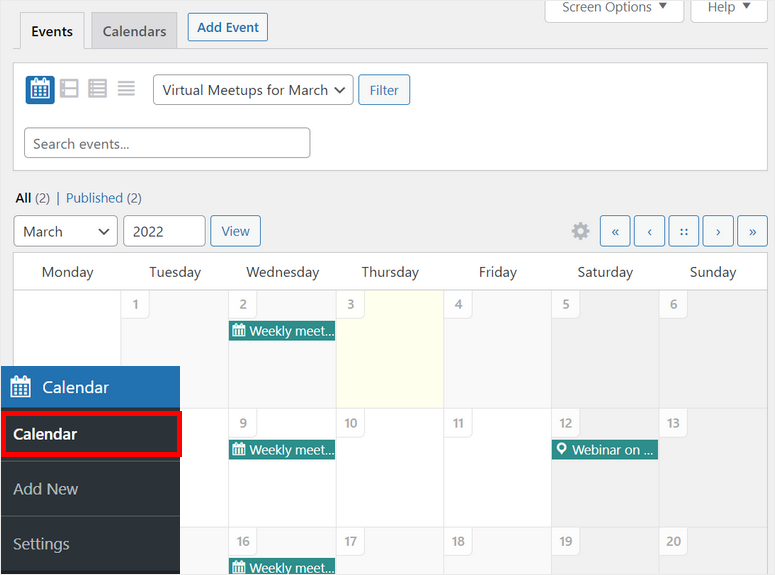
หากคุณต้องการเปลี่ยนแปลงกิจกรรมใดๆ ให้คลิกที่กิจกรรม แล้วคุณจะเห็นตัวเลือกให้แก้ไข คุณยังได้รับตัวเลือกในการ ทำซ้ำ เหตุการณ์ ด้วยวิธีนี้ คุณไม่จำเป็นต้องสร้างกิจกรรมที่คล้ายกันตั้งแต่เริ่มต้น
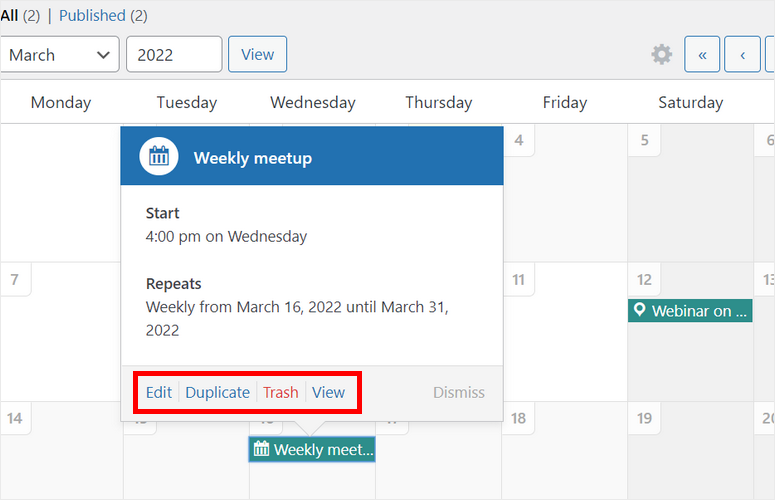
ตอนนี้ สิ่งที่คุณต้องทำคือเผยแพร่ปฏิทินกิจกรรมบนเว็บไซต์ WordPress ของคุณ
ขั้นตอนที่ 4: ใส่ปฏิทินกิจกรรมบนเว็บไซต์ของคุณ
Sugar Calendar ให้คุณเพิ่มปฏิทินกิจกรรมของคุณในหน้าหรือโพสต์ใด ๆ ได้อย่างง่ายดายโดยใช้รหัสย่อ
สิ่งที่คุณต้องทำคือสร้างหน้าหรือโพสต์ใหม่ จากนั้นค้นหาบล็อก Shortcodes และเพิ่มลงในตัวแก้ไข Gutenberg
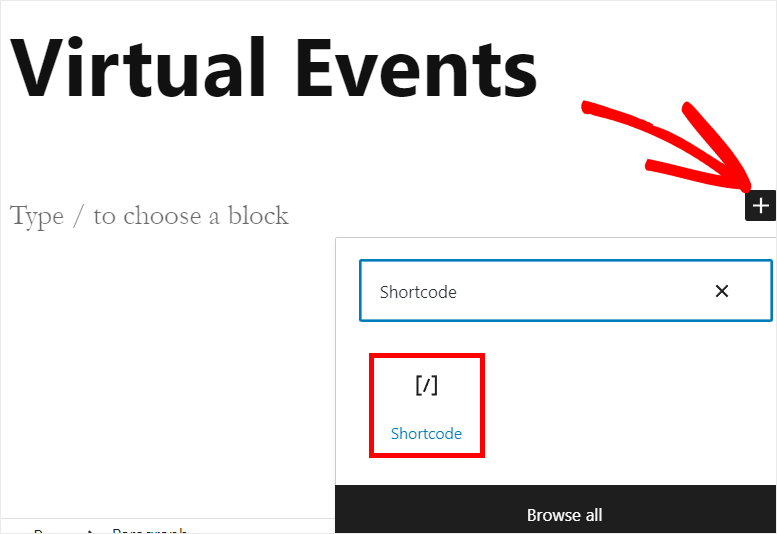
หลังจากนั้น คุณต้องป้อนรหัสย่อนี้: [sc_events_calendar] ในโปรแกรมแก้ไขข้อความของคุณ
จากนั้น คุณสามารถคลิกที่ปุ่ม เผยแพร่ ที่มุมบนขวาของหน้าหรือโพสต์
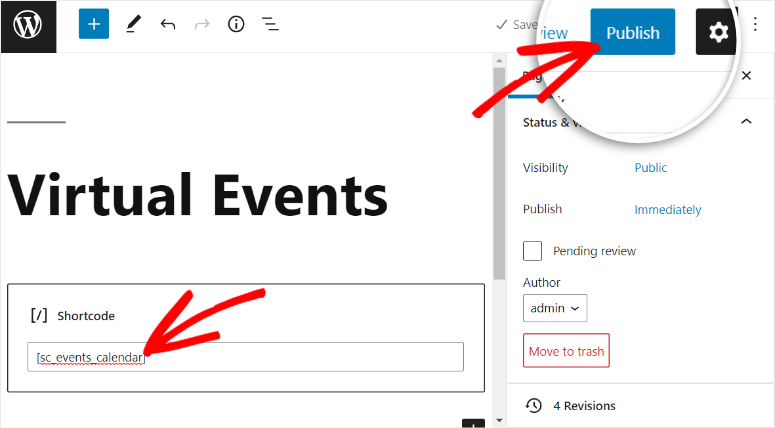
ผู้เยี่ยมชมเว็บไซต์ของคุณจะสามารถเห็นปฏิทินกิจกรรมที่ส่วนหน้า ปลั๊กอินจะปรับให้เข้ากับธีมของคุณโดยอัตโนมัติ เพื่อให้แบบอักษร สี และรูปแบบตรงกับส่วนที่เหลือของไซต์ของคุณ
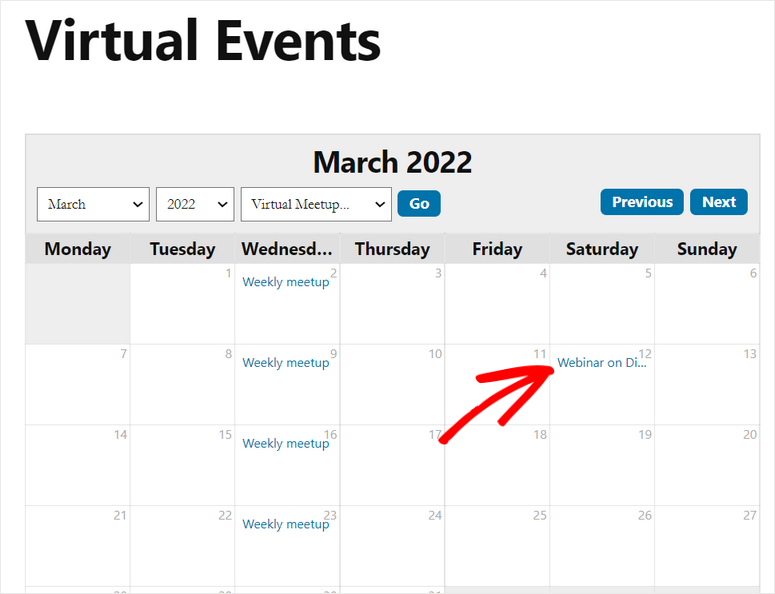
มีเมนูแบบเลื่อนลงที่ช่วยให้ผู้เข้าชมสามารถเลือกเดือน ปี และปฏิทินที่ต้องการกรองได้ เมื่อผู้เข้าชมคลิกที่กิจกรรมใดๆ ในปฏิทินนี้ พวกเขาจะสามารถดูข้อมูลทั้งหมดเกี่ยวกับกิจกรรมได้
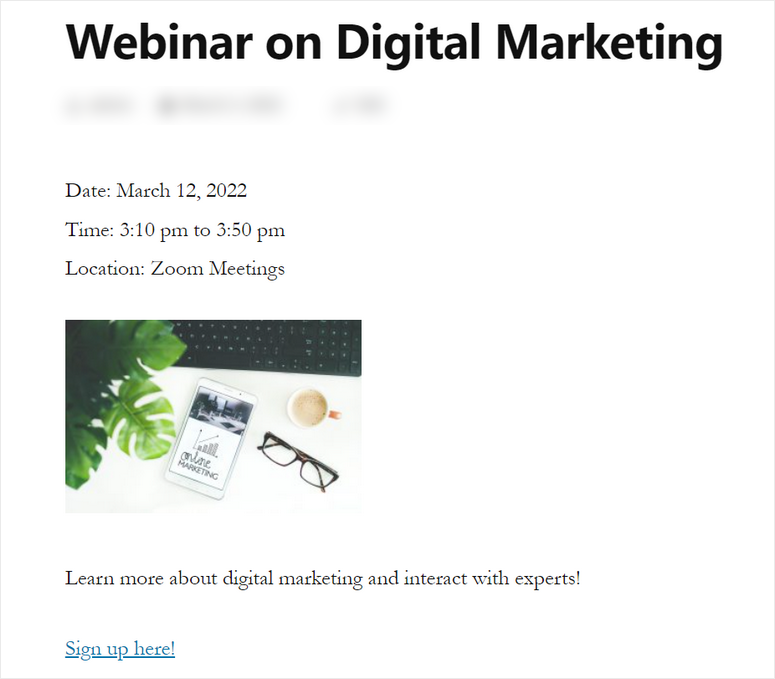
ยินดีด้วย! คุณได้เรียนรู้วิธีจัดการกิจกรรมและกำหนดการอย่างง่ายดายโดยใช้ Sugar Calendar
Sugar Calendar เป็นปลั๊กอินปฏิทินกิจกรรมที่เบาที่สุดสำหรับ WordPress ช่วยให้คุณสร้างปฏิทินที่สวยงามซึ่งแสดงกิจกรรมและกำหนดการบนไซต์ของคุณ
นอกจากนี้ คุณสามารถเปลี่ยนเขตเวลาและรูปแบบวันที่ที่กำหนดเองสำหรับปฏิทินกิจกรรมของคุณได้ สิ่งนี้ทำให้คุณสามารถมอบประสบการณ์ที่เป็นส่วนตัวและโต้ตอบได้สำหรับผู้เยี่ยมชมของคุณ
และสำหรับวันนี้เท่านั้น! เราหวังว่าบทความนี้จะช่วยให้คุณเรียนรู้วิธีสร้างและจัดการปฏิทินกิจกรรมได้อย่างง่ายดาย
ต่อไป เราได้คัดเลือกแหล่งข้อมูลที่มีประโยชน์เหล่านี้สำหรับคุณ:
- เปรียบเทียบปลั๊กอินกิจกรรม WordPress ที่ดีที่สุด
- ธีม WordPress ที่ดีที่สุดสำหรับกิจกรรม
- วิธีเพิ่มแบบฟอร์มการจองแบบกำหนดเอง
โพสต์เหล่านี้จะช่วยคุณค้นหาปลั๊กอินและธีมกิจกรรมที่ดีที่สุดสำหรับไซต์ของคุณ อันสุดท้ายจะช่วยคุณสร้างแบบฟอร์มการจองสำหรับกิจกรรมของคุณในไม่กี่คลิก
